Звіт про події – цей тип звіту зосереджений переважно на подіях, часі спрацьовування, тривалості та інших параметрах під час спрацьовування події.
Звіт на основі – цей параметр визначає основну мету звіту. Доступні два варіанти:
- Водії
- Об’єкти
Це означає, що згенерований звіт відображатиме інформацію(параметри: відстань поїздки, місце початку роботи тощо) для обраної цілі(Водії або Об’єкти). Якщо вибрано Об’єкти, то звіт буде відображати інформацію для конкретно вибраних об’єктів.
Об’єкти/водії –(залежить від вибору в опції “Звіт на основі”) дозволяє користувачеві вибрати, для яких об’єктів/водіїв буде створено звіт.
Якщо вибрано Об’єкти, список також міститиме групи об’єктів. Користувач може вибрати цілу групу, встановивши прапорець перед групою, або натиснути кнопку “+”, щоб розгорнути групу і побачити, які об’єкти входять до неї. Щоб згорнути групу, користувач повинен натиснути кнопку “-“. З групи можна вибрати окремі об’єкти. Важливо зазначити, що якщо вибрано об’єкт, який присутній в декількох групах, він буде виділений в кожній групі, як показано нижче на малюнку. Якщо виділено цілу групу, прапорець буде синім з білою галочкою. Якщо вибрана тільки частина групи, то в прапорці групи буде синій квадрат. (як показано на малюнку нижче). Користувач також може скористатися пошуком, щоб швидко переглянути великий список об’єктів і груп. Всі групи можна вибрати/не вибрати, поставивши галочку навпроти “Вибрати всі групи”. Кількість вибраних об’єктів і загальна кількість об’єктів відображається у верхньому правому куті списку.

Якщо вибрано пункт Драйвери, драйвери будуть відображені у випадаючому списку. Щоб вибрати драйвер, користувачеві потрібно встановити прапорець навпроти нього. Встановлення прапорця навпроти пункту “Вибрати всі” дозволить вибрати/скасувати вибір усіх драйверів. Список автоматично оновлюється з кожним символом, введеним в рядок пошуку. Кількість вибраних драйверів та всіх драйверів відображається у верхньому правому куті списку.

Після вибору об’єктів або водіїв користувач повинен вибрати, як буде згруповано звіт.
Далі користувач може вибрати, для яких подій буде створено цей звіт. Цей список працює так само, як і список водіїв. Якщо подію не вибрано, вона не буде присутня у звіті.
Групувати за – дозволяє визначити, за чим буде згруповано звіт, для цього звіту доступний наступний вибір:
- День – дані будуть згруповані за днями
- Події – дані будуть згруповані за подіями
- Об’єкти – дані будуть згруповані за об’єктами
Діапазон да т – для вибору дати користувач повинен натиснути кнопку “Вибрати діапазон дат”, яка відкриє панель календаря. Панель календаря ідентична у всіх FMS. Щоб вибрати дату початку/закінчення, користувач повинен просто натиснути на потрібну дату, а потім натиснути на протилежну дату. Вибрані дні будуть виділені синім кольором. Поточний день виділено маленьким синім трикутником у верхній лівій частині цього дня. Якщо поточний день вибрано (виділено), трикутник буде інвертовано на білий. Після цього користувач може вказати, з якої години початкової дати до якої години кінцевої дати відображати історію. Для застосування змін необхідно натиснути кнопку “Застосувати”, інакше зміни не будуть збережені.
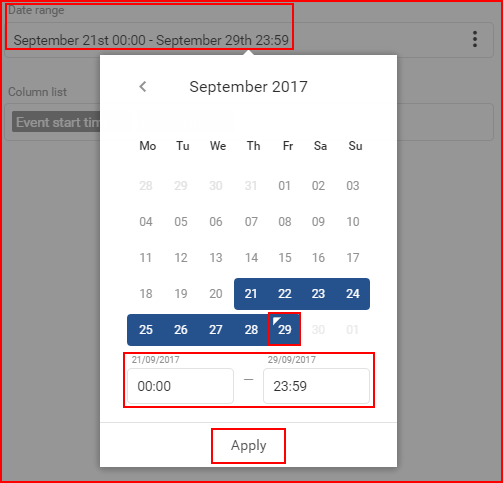
Мінімальний період дати – один день. Щоб вибрати один день, просто двічі клацніть лівою кнопкою миші на потрібному дні, щоб вибрати його.
Після вибору діапазону дат з’являється список стовпців. За замовчуванням цей звіт включатиме наступні параметри:
- Назва події – назва події, не може бути знята
- Час початку події – час, коли почалася подія, його не можна зняти
- Тривалість – тривалість між початком і закінченням події
- Умова події – показує значення, яке викликало подію
Інші параметри, які можна вибрати додатково:
- Координати в кінці – координати місця завершення події
- Координати на старті – координати місця старту події
- Водій – ім’я водія
- Час завершення події – час, коли подія завершилася
- Розташування в кінці – місце завершення події
- Місце на старті – місце старту події
- Пробіг на кінець – пробіг на кінець події
- Пробіг на старті – пробіг на момент початку змагання
- Назва об’єкта – назва об’єкта
- Тип поїздки – тип поїздки, якщо визначено (ділова чи приватна)
Нарешті, користувач може вибрати, чи ввімкнути підсумок звіту.
Підсумки звіту – якщо увімкнути цю опцію, до звіту буде додано розділ підсумків. У ньому буде підсумовано всю інформацію у звіті ( Наприклад, звіт Поїздки – містить довгий список усіх поїздок. Підсумок покаже суму для кожного стовпчика, такого як “тривалість роботи”, “тривалістьзупинки ” і т.д., так, ніби всі поїздки були однією довгою поїздкою ). За замовчуванням ця опція вимкнена.
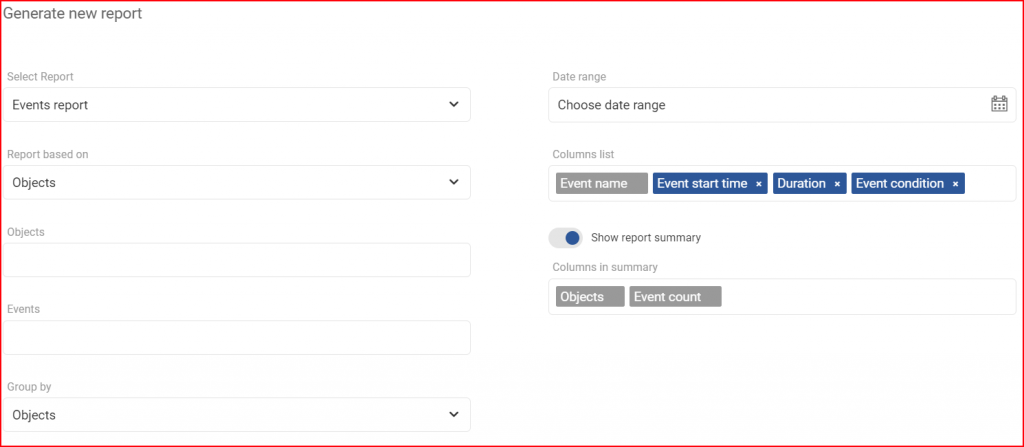
Щоб завершити створення звіту, користувач повинен натиснути кнопку Створити. Щоб скасувати створення звіту, користувач повинен натиснути кнопку Скасувати.
